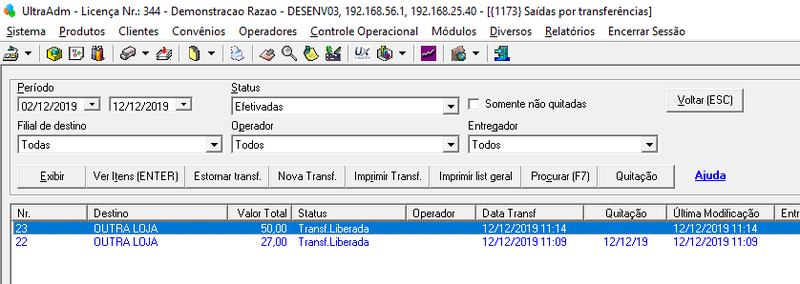Mudanças entre as edições de "ULT-032-Transferência entre lojas - Não corporativo e não filiais-"
m (Ultramax moveu ULT-032-TRANSFERENCIA ENTRE LOJAS para ULT-032-Transferência entre lojas - Não corporativo) |
|||
| Linha 1: | Linha 1: | ||
| + | |||
| + | === Criando loja destino === | ||
Para se fazer uma transferência entre Lojas a Loja de destino deverá estar cadastrada no sistema. Para Cadastrá-la entre no '''ULTRAADM''', digite a senha e na tela abaixo clique em '''DIVERSOS''' e depois em '''FILIAS''' / '''EMPRESAS COLIGADAS''' | Para se fazer uma transferência entre Lojas a Loja de destino deverá estar cadastrada no sistema. Para Cadastrá-la entre no '''ULTRAADM''', digite a senha e na tela abaixo clique em '''DIVERSOS''' e depois em '''FILIAS''' / '''EMPRESAS COLIGADAS''' | ||
[[Arquivo:032-1.png|centro]] | [[Arquivo:032-1.png|centro]] | ||
| Linha 5: | Linha 7: | ||
<u>'''''Obs'''.: Essa operação deverá ser feita somente uma vez.''</u> | <u>'''''Obs'''.: Essa operação deverá ser feita somente uma vez.''</u> | ||
[[Arquivo:032-2.png|centro]] | [[Arquivo:032-2.png|centro]] | ||
| + | |||
| + | === Criando a transferência === | ||
Para efetuar a transferência entre lojas entre no '''ULTRAADM''', digite a senha e na tela abaixo clique em '''PRODUTOS''' e em '''TRANSFERÊNCIA''' '''ENTRE''' '''LOJAS''': | Para efetuar a transferência entre lojas entre no '''ULTRAADM''', digite a senha e na tela abaixo clique em '''PRODUTOS''' e em '''TRANSFERÊNCIA''' '''ENTRE''' '''LOJAS''': | ||
[[Arquivo:032-3.png|centro]] | [[Arquivo:032-3.png|centro]] | ||
Na tela abaixo efetue a Transferência. | Na tela abaixo efetue a Transferência. | ||
| − | [[Arquivo: | + | [[Arquivo:Transflista.png|centro|miniaturadaimagem|800x800px]] |
Clique em '''NOVA''' '''TRANSFERENCIA''' e verá a tela abaixo: | Clique em '''NOVA''' '''TRANSFERENCIA''' e verá a tela abaixo: | ||
| − | [[Arquivo: | + | [[Arquivo:Transfnaocorp.png|centro|miniaturadaimagem|800x800px]] |
Escolha a Loja de Destino, depois o Tipo de Preço, Passe o Leitor de código de barras ou o nome do Produto, digite a quantidade e por ultimo clique em '''ADICIONAR''' e os produtos serão relacionados na Tela. Para '''EXCLUIR''' um Produto clique sobre o mesmo e clique em '''REMOVER'''. Para '''AUMENTAR''' ou '''DIMINUIR''' a quantidade clique sobre o Produto e depois tecle o Sinal de + (Mais) ou – (Menos). Depois de todos os Produtos Relacionados clique em '''CONCLUIR''' e aparecerá a tela abaixo: | Escolha a Loja de Destino, depois o Tipo de Preço, Passe o Leitor de código de barras ou o nome do Produto, digite a quantidade e por ultimo clique em '''ADICIONAR''' e os produtos serão relacionados na Tela. Para '''EXCLUIR''' um Produto clique sobre o mesmo e clique em '''REMOVER'''. Para '''AUMENTAR''' ou '''DIMINUIR''' a quantidade clique sobre o Produto e depois tecle o Sinal de + (Mais) ou – (Menos). Depois de todos os Produtos Relacionados clique em '''CONCLUIR''' e aparecerá a tela abaixo: | ||
[[Arquivo:032-6.png|centro]] | [[Arquivo:032-6.png|centro]] | ||
| − | Para concluir a operação clique em '''SIM''' para efetivar a Operação e depois clique em '''VOLTAR''' para voltar a Tela Anterior | + | Para concluir a operação clique em '''SIM''' para efetivar a Operação e depois clique em '''VOLTAR''' para voltar a Tela Anterior. |
| − | + | ||
| + | === Demais operações === | ||
Para Imprimir uma transferência clique sobre a mesma na Tela e acima e clique em '''IMPRIMIR'''. | Para Imprimir uma transferência clique sobre a mesma na Tela e acima e clique em '''IMPRIMIR'''. | ||
| Linha 25: | Linha 30: | ||
Quando você Estornar uma Transferência a operação acima será desfeita. | Quando você Estornar uma Transferência a operação acima será desfeita. | ||
| − | ''' | + | === Clientes multi-lojas (corporativo) === |
| + | Quando se tratar de cliente '''MULTI-LOJAS''' a transferência irá gerar uma transferência eletrônica também, a qual será enviada, eletronicamente, para a loja de destino e quando a Loja de destino confirmar a Entrada no estoque a loja que enviou a mercadoria será avisada eletronicamente. Para conferir a operação, tanto a Loja que enviou quanto a Loja de Destino, deverão entrar no '''ULTRAADM''', '''PRODUTOS''' e '''CONSULTA''' '''PEDIDOS''' para verificar a situação da Transferência. | ||
| − | + | Maiores detalhes em [[ULT-TRANSFERÊNCIA ENTRE LOJAS (CORPORATIVO)]]. | |
| − | [[Category:UltraPDV]][[Category:Consulta de Pedidos]] | + | [[Category:UltraPDV]] |
| + | [[Category:Consulta de Pedidos]] | ||
Edição das 14h41min de 12 de dezembro de 2019
Criando loja destino
Para se fazer uma transferência entre Lojas a Loja de destino deverá estar cadastrada no sistema. Para Cadastrá-la entre no ULTRAADM, digite a senha e na tela abaixo clique em DIVERSOS e depois em FILIAS / EMPRESAS COLIGADAS
Na tela abaixo Cadastre a LOJA DE DESTINO.
Obs.: Essa operação deverá ser feita somente uma vez.
Criando a transferência
Para efetuar a transferência entre lojas entre no ULTRAADM, digite a senha e na tela abaixo clique em PRODUTOS e em TRANSFERÊNCIA ENTRE LOJAS:
Na tela abaixo efetue a Transferência.
Clique em NOVA TRANSFERENCIA e verá a tela abaixo:
Escolha a Loja de Destino, depois o Tipo de Preço, Passe o Leitor de código de barras ou o nome do Produto, digite a quantidade e por ultimo clique em ADICIONAR e os produtos serão relacionados na Tela. Para EXCLUIR um Produto clique sobre o mesmo e clique em REMOVER. Para AUMENTAR ou DIMINUIR a quantidade clique sobre o Produto e depois tecle o Sinal de + (Mais) ou – (Menos). Depois de todos os Produtos Relacionados clique em CONCLUIR e aparecerá a tela abaixo:
Para concluir a operação clique em SIM para efetivar a Operação e depois clique em VOLTAR para voltar a Tela Anterior.
Demais operações
Para Imprimir uma transferência clique sobre a mesma na Tela e acima e clique em IMPRIMIR.
Caso a Loja de Destino faça o Pagamento da Transferência você deverá clicar sobre a referida transferência e depois clicar em QUITAÇÃO.
Para cancelar uma transferência clique sobre a mesma e depois clique em ESTORNAR.
Quando você concluir a transferência o Sistema baixa o estoque, porem, não registra na Lista de Faltas e nem registra como Venda.
Quando você Estornar uma Transferência a operação acima será desfeita.
Clientes multi-lojas (corporativo)
Quando se tratar de cliente MULTI-LOJAS a transferência irá gerar uma transferência eletrônica também, a qual será enviada, eletronicamente, para a loja de destino e quando a Loja de destino confirmar a Entrada no estoque a loja que enviou a mercadoria será avisada eletronicamente. Para conferir a operação, tanto a Loja que enviou quanto a Loja de Destino, deverão entrar no ULTRAADM, PRODUTOS e CONSULTA PEDIDOS para verificar a situação da Transferência.
Maiores detalhes em ULT-TRANSFERÊNCIA ENTRE LOJAS (CORPORATIVO).